Melindungi akun Google Anda tidak pernah lebih penting. Dengan upaya phishing, kebocoran kata sandi, dan pelanggaran akun menjadi lebih sering, hanya mengandalkan kata sandi tidak lagi cukup. Itulah sebabnya Google menawarkan verifikasi 2 langkah, juga disebut otentikasi dua langkah, untuk Gmail. Ini menambahkan lapisan perlindungan kedua dengan membutuhkan bentuk identitas tambahan sebelum siapa pun, termasuk Anda, dapat masuk. Dalam panduan ini, saya akan memandu Anda melalui cara menyalakannya, mengelola metode verifikasi Anda, dan menonaktifkannya jika diperlukan. Mengaktifkan fitur ini adalah langkah sederhana yang dapat membantu menjaga akun Anda tetap aman. Mari kita lihat bagaimana hal itu dilakukan:
Bagaimana cara kerja verifikasi 2 langkah di google?
Verifikasi 2 langkah Google bekerja dengan membutuhkan dua lembar informasi saat Anda masuk: kata sandi Anda dan metode konfirmasi kedua, biasanya melibatkan ponsel Anda. Ini bisa menjadi kunci keamanan, prompt, atau kode satu kali. Bahkan jika seseorang memiliki kata sandi Anda, mereka tidak akan dapat mengakses akun Anda tanpa faktor kedua, membuat akun Anda jauh lebih sulit untuk dikompromikan. Untuk mempelajari lebih lanjut tentang ini, lihat: Apa itu otentikasi dua faktor atau verifikasi dua langkah?
“””48″”48″”48″”48″”src=”https://www.digitalcitizen.life/wp-content/uploads/2018/11/google_2step_verification-1-1.png”> Pergi ke akun Google Anda Di google pengaturan Anda, temukan dan klik atau klik piringan ke piringan ke dalam navigasi/p9. tinggi=”484″src=”https://windows.atsit.in/id/wp-content/uploads/sites/16/2025/04/cara-mengaktifkan-atau-mematikan-verifikasi-2-langkah-untuk-akun-google-1.png”> Akses keamanan SCROLD hingga Anda menemukan”bagaimana Anda masuk ke bagian Google”, dan klik atau tapnya.”tinggi=”464″src=”https://www.digitalcitizen.life/wp-content/uploads/2018/11/google_2step_verification-3.png”> Klik verifikasi 2-langkah di bawah cara Anda masuk ke Google Halaman baru muncul, yang menjelaskan manfaat dari tunjangan 2-St. Klik atau ketuk Tambahkan nomor telepon atau nyalakan verifikasi 2 langkah untuk melanjutkan. Nyalakan verifikasi 2 langkah (tambahkan nomor telepon) Anda diminta untuk memasukkan nomor telepon untuk memasukkan nomor telepon. Ketik nomor telepon Anda, lalu klik atau ketuk Next. “648””648″src=”https://www.digitalcitizen.life/wp-content/uploads/2018/11/google_2step_verification-5.png”> Masukkan nomor telepon Anda Selanjutnya, Anda menerima kode enam digit di ponsel Anda. Masukkan di dialog”Verifikasi Nomor Telepon Ini”di browser Anda, lalu klik Verifikasi. <"648"648"648/11/11/11 src="https://www.digitalcitizen.life/wp-content/uploads/2018/11/google_2step_verification-7.png"> Klik Done Setelah aktivasi. tinggi=”460″src=”https://windows.atsit.in/id/wp-content/uploads/sites/16/2025/04/cara-mengaktifkan-atau-mematikan-verifikasi-2-langkah-untuk-akun-google-2.png”> Verifikasi 2-langkah, Google, tuan. Kode. Gulir ke bawah ke bagian langkah kedua untuk menemukan opsi ini, dan periksa bab berikutnya dalam panduan ini untuk mempelajari cara memanfaatkannya. Langkah kedua yang tersedia untuk verifikasi 2-langkah Google Verifikasi 2 langkah? Itu mungkin karena Google melihat sesuatu sedikit tidak aktif. Misalnya, ketika Anda menggunakan perangkat baru, masuk dari tempat yang berbeda, atau Anda baru saja membersihkan cookie Anda. Ini hanya pemeriksaan keamanan cepat untuk memastikan itu benar-benar Anda, bukan seseorang yang mencoba meretas ke akun Anda. Setelah menyalakan verifikasi 2 langkah, Google menggunakan telepon Anda secara default. Anda juga dapat menambahkan cara lain untuk memverifikasi identitas Anda, tergantung pada apa yang terbaik untuk Anda. Berikut adalah opsi tambahan yang paling umum dan cara mengaturnya: Kunci keamanan dan keamanan fisik memberikan salah satu metode verifikasi dua langkah yang paling aman. Passkey terikat pada perangkat Anda dan diverifikasi menggunakan kunci layar, sedangkan kunci keamanan adalah perangkat fisik (USB, Bluetooth, atau NFC) yang Anda hubungkan ke komputer atau perangkat seluler Anda selama login. Untuk mulai menyiapkan kunci passkey atau keamanan, navigasi ke 2 href=”href=”https://myaccount.goog. Di sana, cari opsi yang berlabel Passkeys dan Kunci Keamanan dan klik atau ketuk. Navigasi ke passkeys dan kunci keamanan di layar berikutnya, Anda dorong. Klik atau ketuk tombol Buat Passkey untuk memulai proses. Klik pada Metode Passkey kemudian meminta Anda untuk memverifikasi identitas Anda menggunakan Metode Anda. Di Windows, ini mungkin berarti memasukkan PIN Anda atau menggunakan opsi masuk Hello Windows lainnya. Pada perangkat seluler, Anda mungkin harus memasukkan PIN Anda juga, atau menggunakan metode otentikasi lain yang telah Anda konfigurasikan. verifikasi itu Anda yang pernah dikonfirmasi, yang telah dikonfirmasi. Klik atau Ketuk OK untuk melanjutkan. Passkey telah disimpan Anda kemudian menerima konfirmasi akhir yang diciptakan Passkey. Anda sekarang dapat menggunakan sidik jari, wajah, kunci layar, atau metode masuk lain yang Anda miliki di perangkat Anda. Klik atau Ketuk Selesai untuk menyelesaikan pengaturan. “”””””<"IMG3/11/11/11"src="https://www.digitalcitizen.life/wp-content/uploads/2018/11/google_2step_verification-14.png"> Klik yang dilakukan Dari titik ini, perangkat Anda dapat digunakan untuk memverifikasi identitas Anda sebagai tempat di tempat atau kode Anda. Anda juga dapat menguji pengaturan dengan mengklik Cobalah untuk mensimulasikan login. Tes atau membuat satu lagi dengan passkey alternatif Anda. Saat diminta untuk membuat passkey, klik atau ketuk Gunakan perangkat lain alih-alih melanjutkan dengan default Buat opsi passkey. 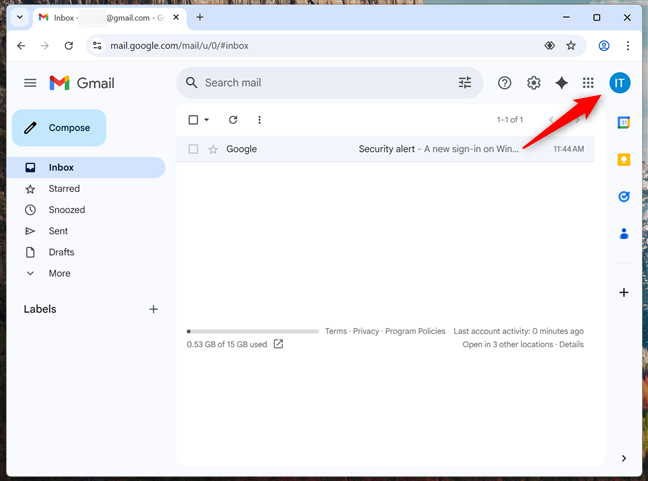
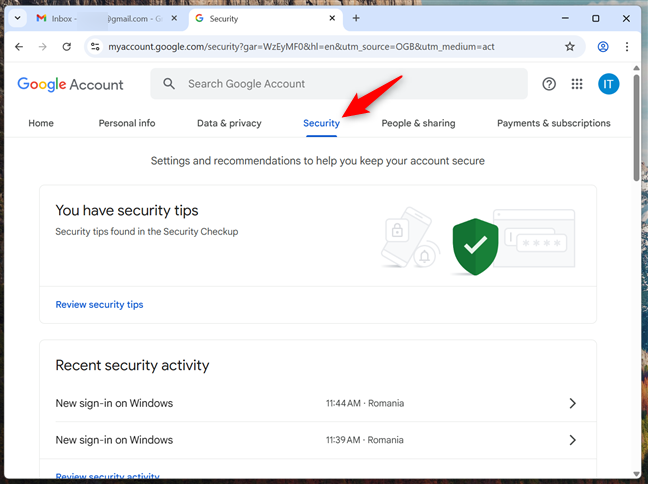
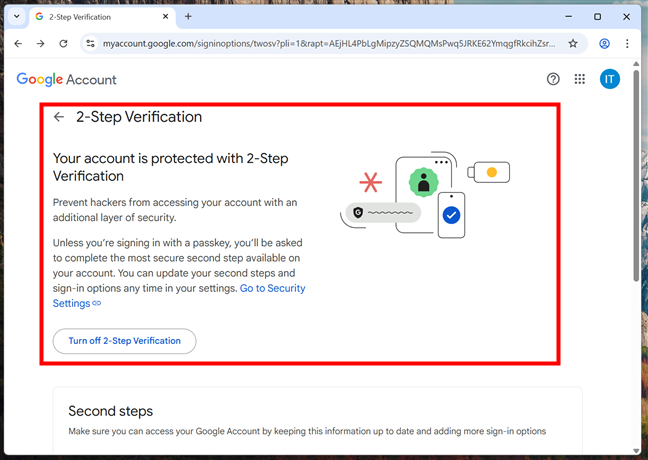
Cara mengonfigurasi opsi masuk verifikasi 2 langkah di akun Google Anda
Opsi 1: Tambahkan passkey dan kunci keamanan ke verifikasi 2 langkah Google
Anda akan menjadi save. Pilih antara menggunakan iPhone, iPad, perangkat Android, atau kunci keamanan perangkat keras. Setelah membuat pilihan Anda, klik Next.
Pilih di mana untuk menyimpan passkey ini
Jika Anda memilih perangkat seluler, kode QR muncul di layar Anda. Cukup pindai dengan ponsel cerdas atau tablet Anda untuk mendaftarkan passkey. Apa yang terjadi selanjutnya tergantung pada perangkat seluler Anda. Misalnya, smartphone Samsung Galaxy mungkin meminta Anda untuk menyimpan passkey di dompet Samsung, sementara yang lain mungkin menggunakan Google Password Manager.
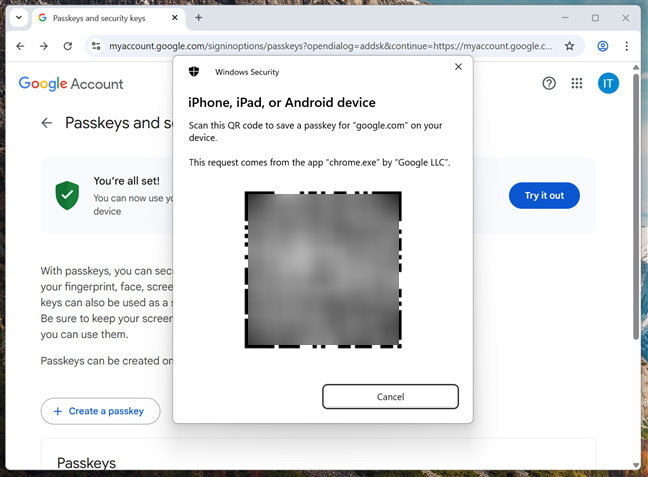
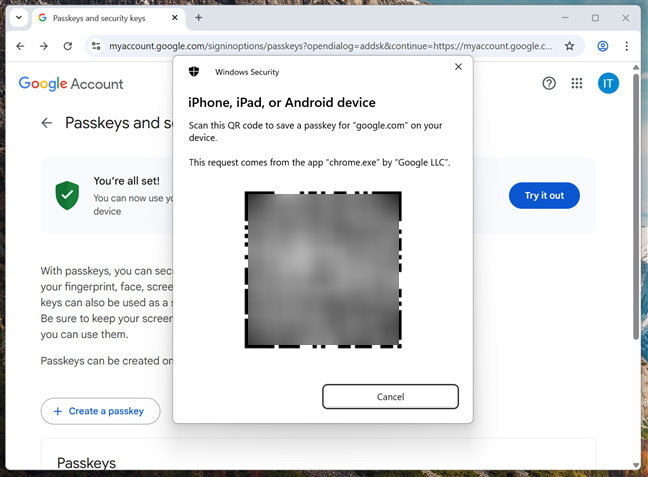
Pindai Kode QR dengan smartphone Anda
Setelah perangkat Anda terhubung dengan sukses, Anda akan diketahui. Saat passkey disimpan, Anda akan melihat pesan konfirmasi akhir. Klik OK untuk menyelesaikannya.
Passkey yang Anda dapat disimpan
note: setelah mengatakan itu, itu layak untuk itu tidak ada yang layak untuk tidak ada itu. Cukup ulangi langkah-langkah di atas dan ikuti petunjuk pada smartphone atau tablet Anda untuk itu.
Opsi 2: Pilih Google Prompt sebagai verifikasi 2-langkah akun Google Anda
Prompt Google adalah cara mudah untuk memverifikasi identitas Anda menggunakan ponsel cerdas Anda. Ketika seseorang mencoba masuk ke akun Anda, pemberitahuan muncul di ponsel Anda menanyakan apakah itu Anda. Cukup ketuk ya untuk menyetujui atau tidak untuk memblokirnya. Dari apa yang saya lihat, Google sekarang menyalakan prompt google secara default ketika Anda mengaktifkan verifikasi 2 langkah untuk semua perangkat yang ditautkan ke akun Anda.
Jika Anda ingin memeriksanya, buka Google Prompt di bawah bagian Langkah Kedua.
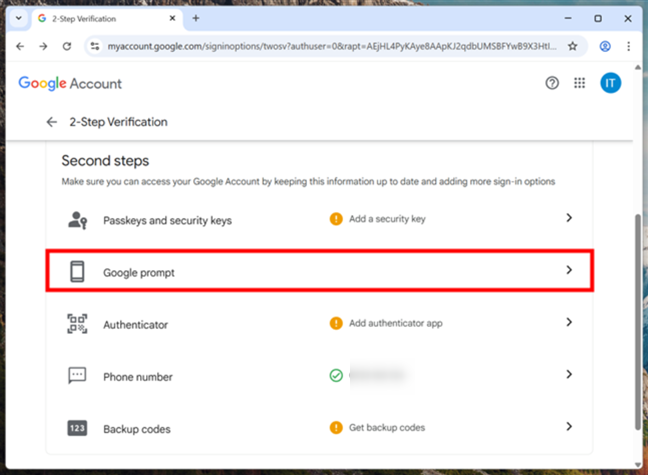
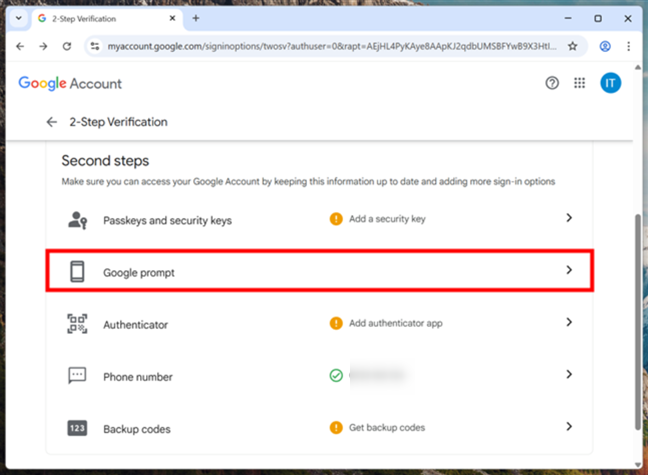
can Google yang diaktifkan secara otomatis. Ketuk.
Detail tentang Google Prompts
Ini adalah cara yang cepat dan aman untuk menjaga akun Anda tetap aman. Verifikasi
Aplikasi Authenticator menghasilkan kode sandi satu kali yang menyegarkan setiap 30 detik. Kode-kode ini berfungsi bahkan ketika ponsel Anda tidak memiliki akses internet. Google mendukungnya sendiri Google Authenticator Authent Authent, serta METODE PERTINGAN THE TO METOLA SEPERTI MICROSOFTION AUTENTICATOR MOTENTICATOR MOTENTERTICOR Your Authenticator. Daftar langkah kedua.
Navigate to Authenticator under Second steps in 2-Step Verification
On the next screen, you’re advised to download the Google Authenticator app from the Google Play Store (for Android) or the Apple App Store (untuk iPhone). Namun, seperti yang saya sebutkan sebelumnya, Anda tidak diharuskan menggunakan Google Authenticator; Anda juga dapat menggunakan aplikasi Authenticator lainnya, termasuk Microsoft Authenticator. Terlepas dari itu, setelah Anda memiliki aplikasi authenticator yang diinstal pada perangkat seluler Anda, klik atau ketuk tombol ATENTENTICATOR.
Click the Set up authenticator button
Google will display a QR code. Buka aplikasi Authenticator yang Anda miliki di ponsel Anda dan menggunakannya untuk memindai kode QR di layar komputer Anda. Kemudian, klik atau ketuk Next.
Pindai kode QR dan klik Codes 6-dige. Masukkan kode saat ini yang ditampilkan di aplikasi ke prompt Google di layar Anda, lalu klik verifikasi.
Aplikasi Authenticator telah ditandatangani. Ini cepat, aman, dan berfungsi bahkan ketika ponsel Anda offline.
Tip: Ngomong-ngomong, apakah Anda tahu bahwa Anda juga dapat mengatur verifikasi dua langkah untuk akun Microsoft Anda dengan Google Authenticator?
Opsi 4: Centang nomor telepon Anda atau tambahkan nomor cadangan
Nomor telepon berarti Anda masih dapat menerima kode verifikasi. Ini sangat penting jika metode utama Anda gagal atau menjadi tidak dapat diakses.
Untuk menambah atau mengelola nomor telepon Anda, buka pengaturan verifikasi 2 langkah dan pilih nomor telepon dari daftar.
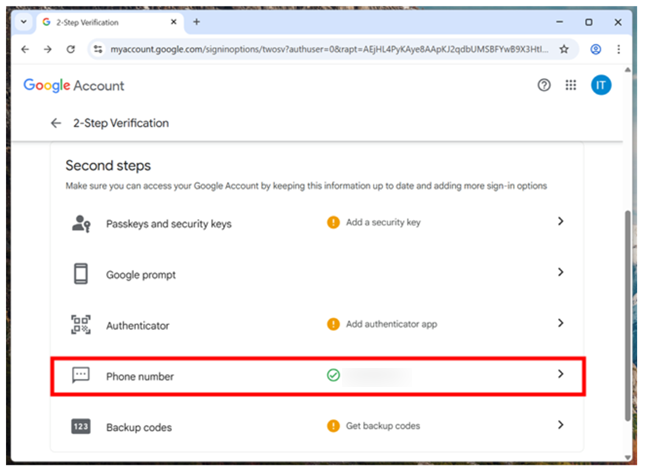
Opsi nomor telepon dalam daftar 2 langkah verifikasi
jika Anda sudah memiliki nomor, Anda melihat langkah kedua verifikasi di sini. Anda dapat mengedit, menghapusnya, atau menambahkan nomor cadangan. Klik Tambahkan Telepon Verifikasi 2 Langkah Cadangan untuk memasukkan nomor telepon sekunder jika yang utama Anda menjadi tidak tersedia.
Opsi 5: Hasilkan kode cadangan untuk verifikasi 2 langkah akun Google Anda
Google juga memungkinkan Anda menghasilkan daftar kode cadangan yang dapat digunakan ketika Anda tidak memiliki akses ke ponsel atau perangkat verifikasi lainnya. Setiap kode hanya valid sekali, dan Anda mendapatkan satu set sepuluh.
Untuk memulai, buka pengaturan verifikasi 2 langkah Anda dan pilih kode cadangan dari daftar.
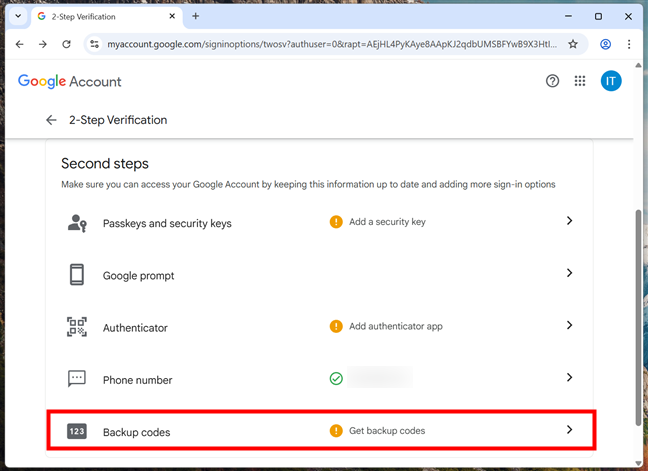
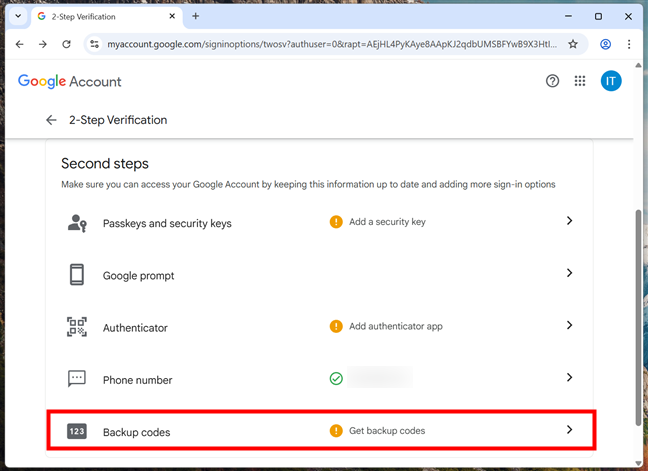
Go to Backup codes under Seconds steps in the 2-Step Verification settings
Click or tap the + Get backup codes button to generate a new set.
Tekan Get Backup Codes
Google kemudian akan menampilkan 10 kode cadangan. Anda dapat mencetak atau mengunduhnya menggunakan tombol di bawah daftar. Setiap kode baik untuk satu penggunaan saja. Tetap saja, tidak peduli berapa banyak yang sudah Anda gunakan, perlu diingat bahwa Anda dapat menghasilkan satu set baru kapan saja.
You get 10 backup codes
IMPORTANT: Store your backup codes in a safe but accessible place. Misalnya, di manajer kata sandi yang aman atau sebagai dokumen cetak yang disimpan di lokasi yang aman (tersembunyi di suatu tempat di perpustakaan Anda, mungkin?). Ini memastikan Anda dapat mendapatkan kembali akses ke akun Anda bahkan jika semua langkah kedua Anda gagal.
Bagaimana cara mematikan verifikasi 2 langkah untuk akun Google (ya, itu termasuk gmail 🙂)
Saat menonaktifkan verifikasi dua langkah Anda, Anda mungkin memiliki banyak hal yang tidak masuk akal. Dalam hal ini, ikuti langkah-langkah ini:
Sama seperti saat mengaktifkannya, untuk mematikan verifikasi 2 langkah untuk akun Google Anda, mulailah dengan masuk ke akun Anda dan Membuka tab keamanan dari bilah navigasi teratas. Kemudian, gulir ke bawah ke bagian”Bagaimana Anda Masuk ke Google”dan klik verifikasi 2-langkah.
Pilih untuk mematikan verifikasi 2 langkah
google yang akan ditanyakan. Di kotak pop-up, klik matikan untuk menyelesaikan proses.
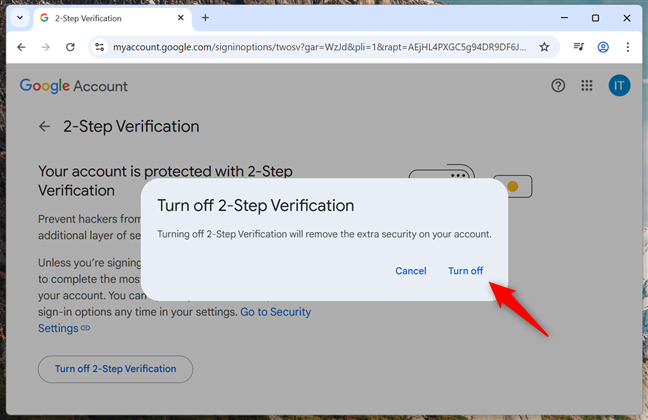
Klik Turn Off
Hanya dengan verifikasi 2-langkah untuk diaktifkan, dan verifikasi 2-langkah, dan verifikasi 2-step. Anda dapat melihat pesan konfirmasi yang mengatakan telah dimatikan.
Verifikasi 2-langkah telah dimatikan
Catatan:
Catatan:
Apa yang membuat Anda mengaktifkan atau menonaktifkan verifikasi 2 langkah untuk akun Google Anda?
Menghidupkan verifikasi 2 langkah untuk akun Google Anda adalah salah satu cara terbaik untuk menjaganya tetap aman. Ini mungkin menambah langkah ekstra saat Anda masuk, tetapi keamanan ekstra benar-benar sepadan. Dan jika Anda ingin mematikannya untuk Gmail atau layanan lainnya, Anda dapat melakukannya kapan saja. Sudahkah kamu mencobanya? Saya ingin mendengar apa yang membuat Anda memutuskan untuk menghidupkan atau mematikan verifikasi 2 langkah untuk akun Anda. Tinggalkan komentar di bawah dan beri tahu saya!